Cómo configurar márgenes de 1 pulgada en Word 2010
Última actualización: 12 de diciembre de 2016
Si está en la escuela secundaria o en la universidad, entonces probablemente haya tenido que escribir un documento extenso en Word 2010. Su maestro o profesor probablemente también tenga un formato que prefieran para estos documentos, y uno de los requisitos generalmente involucrará el tamaño de los márgenes En la mayoría de los casos, esto está destinado a combatir a los estudiantes que intentan inflar artificialmente el tamaño de un papel haciendo pequeños cambios en el diseño del documento. Continúe leyendo a continuación para aprender cómo configurar márgenes de 1 pulgada en Microsoft Word 2010.
Hacer márgenes de 1 pulgada en Word 2010
Tenga en cuenta que puede cambiar el tamaño de sus márgenes en cualquier momento mientras el documento está abierto. El cambio de margen se aplicará a cada página de su documento, por lo que no debe preocuparse por ajustar manualmente los márgenes en cada página de un documento de varias páginas.
Paso 1: Abra Microsoft Word 2010 o haga doble clic en su documento de Word existente para abrirlo en Word 2010.
Paso 2: haga clic en la pestaña Diseño de página en la parte superior de la ventana.

Paso 3: haga clic en Márgenes en la sección Configuración de página de la ventana, luego haga clic en la opción Normal .
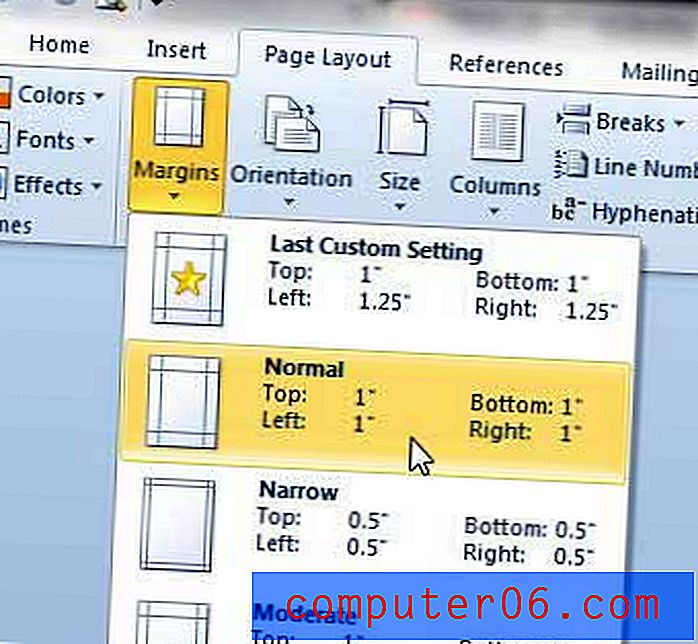
Dado que este es un diseño de documento muy común, Microsoft ha proporcionado una manera fácil de configurarlo. Pero si necesita configurar su documento de modo que los márgenes sean de 1 pulgada en solo algunos de los lados, pero no en todos, entonces debe usar márgenes de página personalizados. Puede leer este artículo para obtener más información sobre los márgenes de página personalizados.
Resumen: cómo hacer márgenes de una pulgada en Microsoft Word
- Haga clic en la pestaña Diseño de página .
- Haga clic en el botón Márgenes en la sección Configuración de página de la cinta.
- Haz clic en la opción Normal .
Si cada documento que crea en Word 2010 requiere márgenes de 1 pulgada, entonces podría ser más fácil establecerlos como los márgenes de página predeterminados para cada documento nuevo que cree. Puede hacerlo siguiendo estos pasos:
Paso 1: haga clic en la pestaña Diseño de página en la parte superior de la ventana.
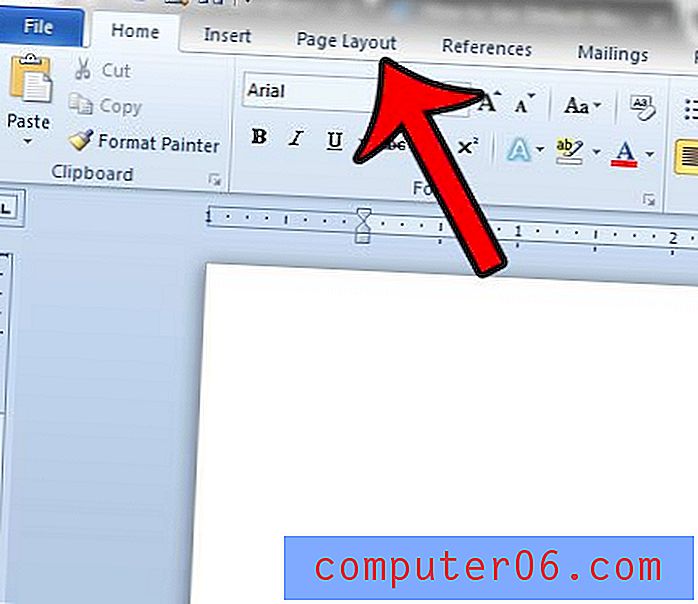
Paso 2: haga clic en el botón Márgenes, luego haga clic en Márgenes personalizados en la parte inferior de la lista.
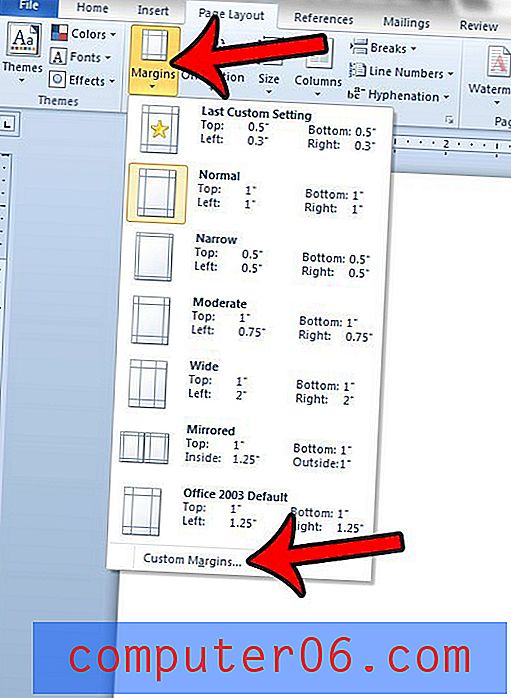
Paso 3: confirme que la configuración de margen actual es la que desea usar como predeterminada, luego haga clic en el botón Establecer como predeterminado en la parte inferior de la ventana.
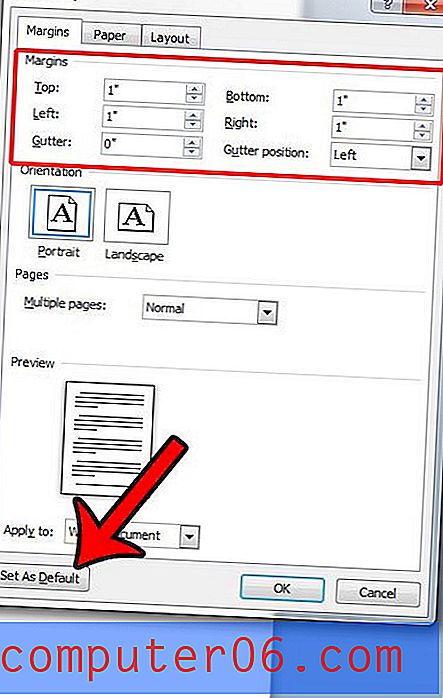
Paso 4: haga clic en el botón Sí para confirmar que desea cambiar la configuración predeterminada.
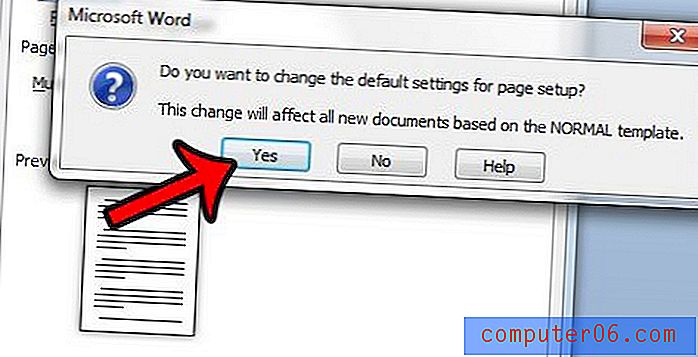
Esta configuración se aplicará a cada documento nuevo que cree que use la plantilla Normal. Los documentos existentes, o los documentos que reciba de otros, no utilizarán su configuración predeterminada.
Resumen rápido: cómo establecer márgenes de una pulgada en Word 2010 de forma predeterminada
- Haga clic en la pestaña Diseño de página .
- Haga clic en Márgenes, luego haga clic en Márgenes personalizados .
- Ingrese los márgenes predeterminados que desee en los campos Superior, Izquierdo, Inferior y Derecho, luego haga clic en Establecer como predeterminado .
- Haga clic en Sí para confirmar los nuevos márgenes predeterminados.
Si está preparando un trabajo de investigación para entregarlo a la escuela, entonces también podría estar interesado en aprender cómo eliminar el número de página de su página de título. Haga clic aquí para aprender cómo.
Lea este artículo para cambiar sus márgenes de pulgadas a centímetros en Word 2010.



